- 1mysql 分页 pageindex_MySQL高效分页:子查询分页
- 2springboot-导入excel数据存入数据库_boot+jpa项目实现excel的导入并写入数据库当中
- 3干货丨一文看懂生成对抗网络:从架构到训练技巧
- 4目标检测知识点:传统方法、One-stage、Two-stage、RPN、MTCNN_mtcnn是onestage
- 5Pikachu靶场实战 xss篇_xss中post反射攻击
- 6python,django好的get和post请求
- 7探索Unity的未来:DOTS下的高效八叉树系统
- 8Windows 环境部署 ChatGLM2-6b 入门教程_windows 部署chatglm
- 9深度学习与图像描述生成——看图说话(3)_图片描述 深度学习
- 10Linux环境下使用Eclipse Paho C 实现(MQTT Client)同步模式发布和订阅Message_eclipse paho c client
树莓派连接电脑(两种方法)
赞
踩
想用树莓派搭建一个集群。首先先把基础工作做了。
一、烧录系统
系统选择:理论上来说应当使用CentOS系统,毕竟它提供了企业级的稳定性。但我还是想先用官方的raspbian系统进行操作。大家都是Linux,所以软件源上我觉得并不会有很大差异,并且看到mpi同样可以跑在树莓派上,所以我选择教学较多的树莓派官方系统,
两个链接都放在下面吧:
Raspbian

我选择的是第一个,就是啥软件都有的那个,里面居然还能玩java和Python。
CentOS

进去好像只能点击华为源,然后我选择的是GNOME(带桌面)的下载。这个解压出来是.raw文件,同样可以用winDiskmaker进行烧录。但是连接wifi要求你有一块屏幕,不然就gg了。所以这也是我最终没有选择CentOS的原因之一?
接下来就是解压喽,大家都懂,然后用winDiskmaker烧录系统即可,

烧录完成以后,因为我没有屏幕,所以选择远程连接。
二、与电脑连接
第一种方法:无屏幕无网线远程连接(仅适用于raspbian系统(其他不知道))
什么叫其他不知道呢,就是,有些系统必须先和电脑连接,然后才能进行无线网络的配置,比如CentOS…额,扯远了,说raspbian的事情。
1.开启SSH服务,并配置WiFi
在boot盘中,也就是你刚烧录完的SD卡中,创建一个不带后缀的SSH文件,然后在创建一个
wpa_supplicant.conf文件,SSH文件是空的,.conf文件里面内容是这样的:

接下来将SD卡放入,树莓派中。树莓派的hostname一般都为raspberrypi,哦对了,你的电脑也要连接这个wifi。然后ping raspberrypi,如果能ping通,说明连网成功。并且如果你的cmd正常的话,应该会告诉你树莓派的ip地址。如果是一堆怪异的东西,你就用ipScanner,搜索一遍:
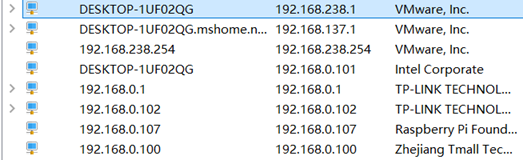
看到那个RaspberryPI的制造商了没,就把那个ip记下来。
可以使用winSCP,或者putty远程登录。用户名是pi,密码是raspberry。
2.第二种方法:网线连接
我也具体忘了怎么干的了,当时在学校也没有路由器。。于是就用网线连接的,并且还要配一个网线转接口,将树莓派和电脑连接后。

好像选择的是以太网,我这里的VMnet8是给虚拟机NAT模式用的。把这个改成可以共享的。
然后在命令行里输入,arp -p。查看树莓派ip地址,树莓派地址通常以b8开头。再用putty连接即可。
好了,我的mpich下好了。。正好也写完了。。哎,我真的难。


